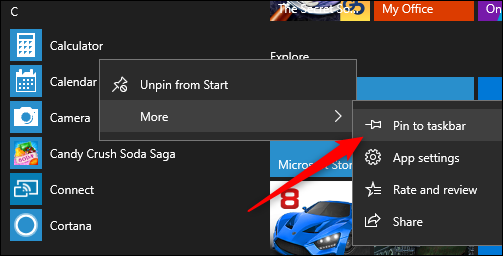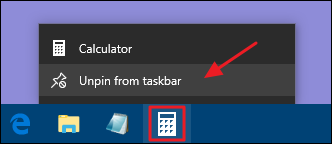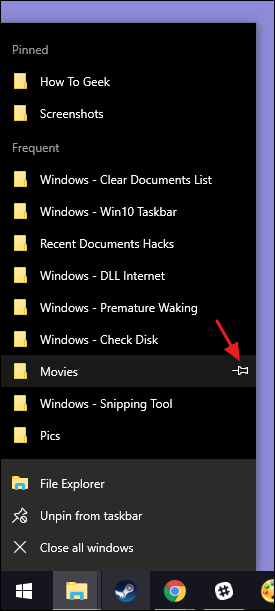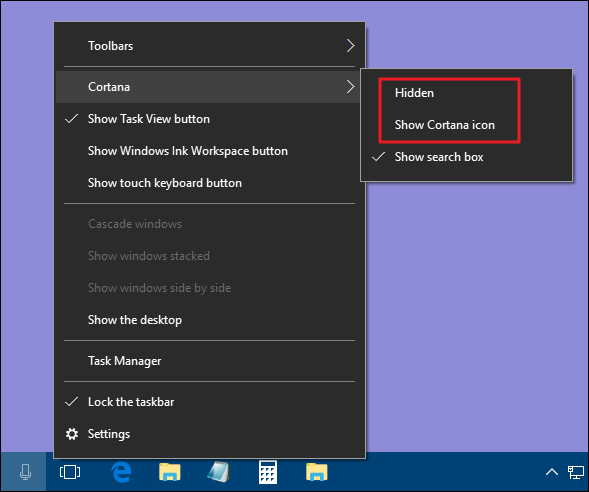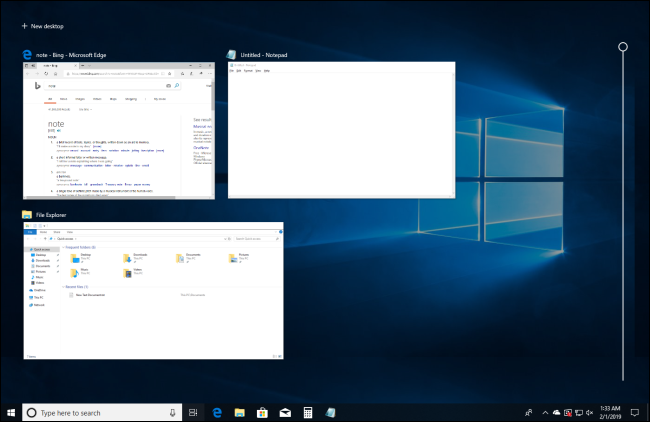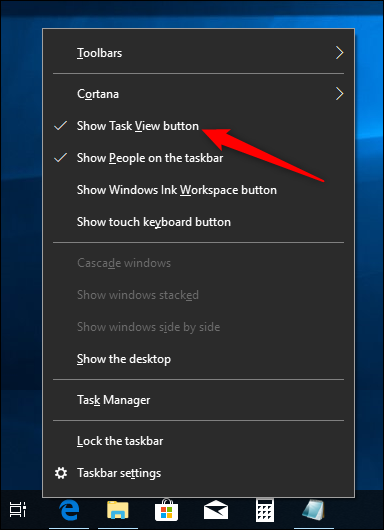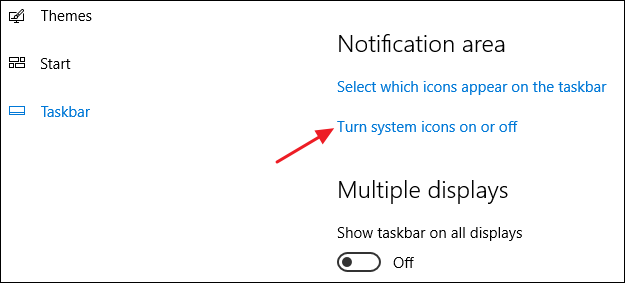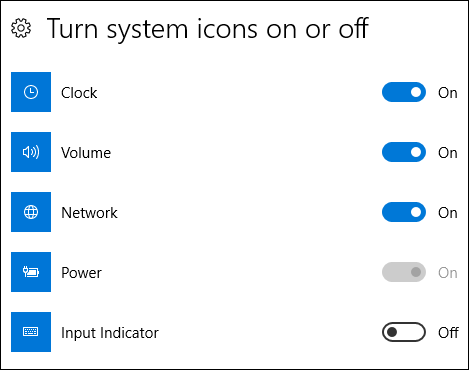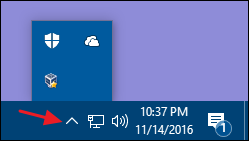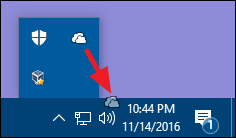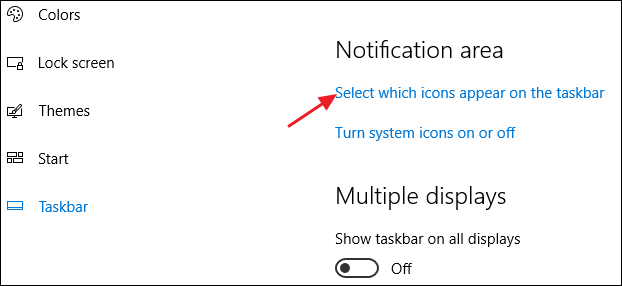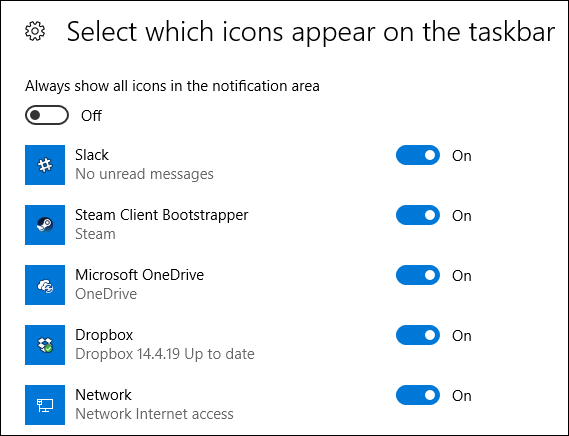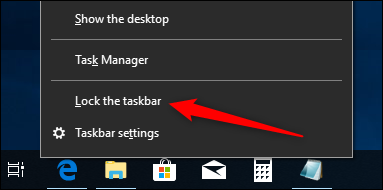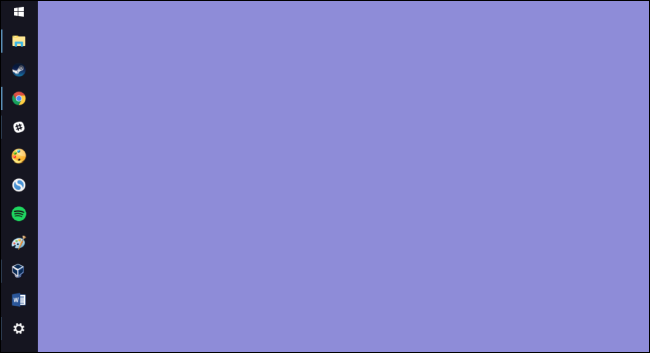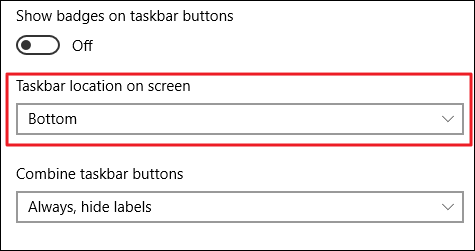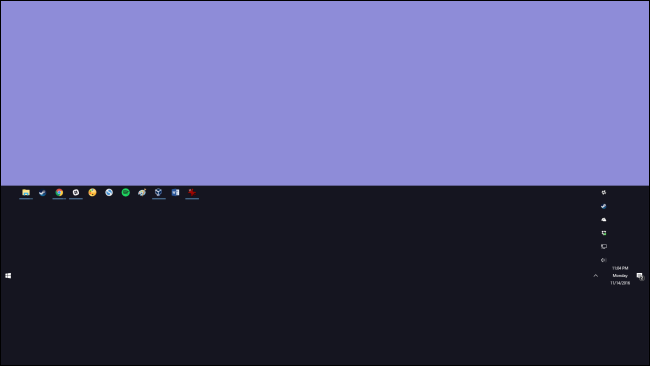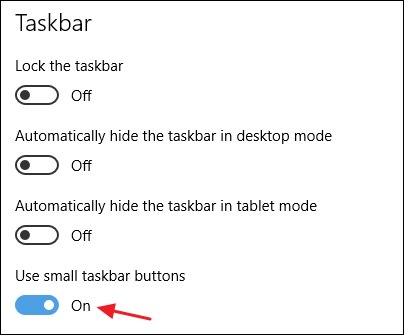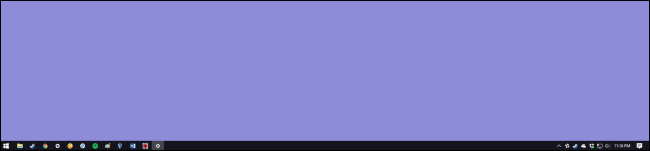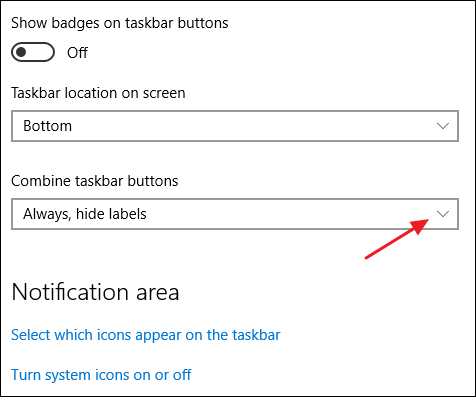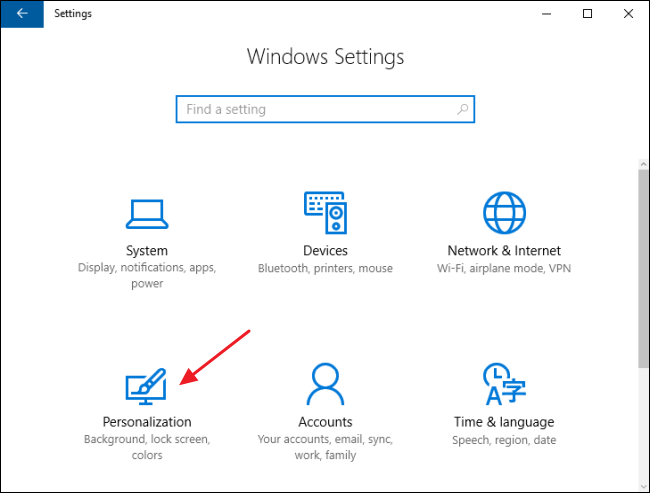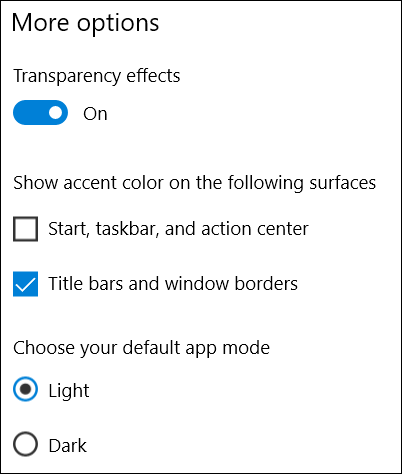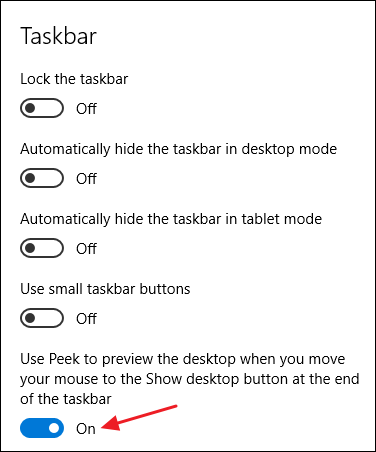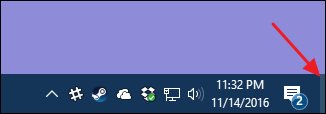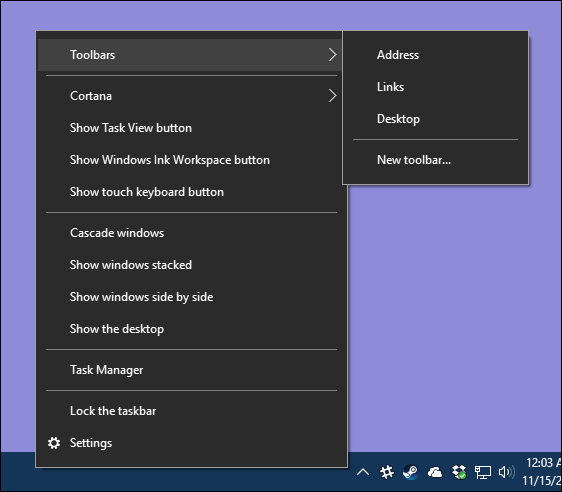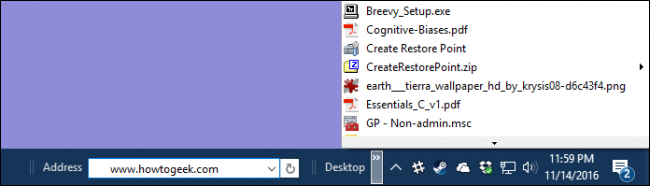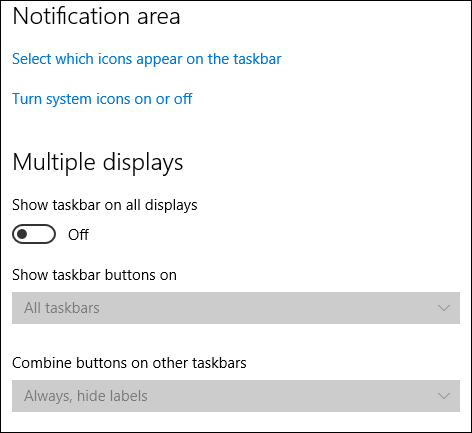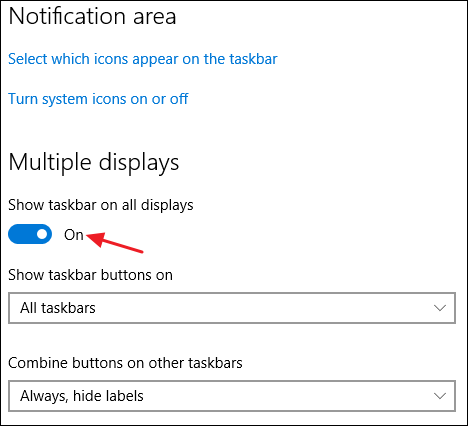Mar a nì thu am bàr-tasg a ghnàthachadh ann an Windows 10.
Tha Windows 10 bidh bàr-tasg ag obair mar dhreachan Windows roimhe, a’ tabhann ath-ghoiridean agus ìomhaighean airson gach aplacaid ruith. Windows 10 a’ tabhann a h-uile seòrsa dòigh air a’ bhàr-tasg a ghnàthachadh mar a thogras tu, agus tha sinn an seo gus do choiseachd tro na nì thu.
Thug sinn sùil air a bhith a’ gnàthachadh a’ chlàr tòiseachaidh agus an t-ionad gnìomh ann an Windows 10. A-nis, tha an t-àm ann dèiligeadh ris a’ bhàr-tasg. Le beagan obrach, faodaidh tu am bàr-tasg tweak gus a chluich mar a tha thu ag iarraidh.
Pin aplacaidean ris a’ bhàr-tasg
Is e an dòigh as sìmplidh air a’ bhàr-tasg a ghnàthachadh diofar aplacaidean agus ath-ghoiridean a phutadh thuige gus am faigh thu cothrom orra nas luaithe san àm ri teachd. Tha dà dhòigh air seo a dhèanamh. Is e a’ chiad fhear am prògram fhosgladh, an dàrna cuid bhon chlàr Start no bho ath-ghoirid a tha ann mu thràth. Nuair a nochdas ìomhaigh tagraidh air a ’bhàr-tasg gus innse gu bheil e a’ ruith, cliog deas air an ìomhaigh agus tagh an roghainn “Pin to taskbar” bhon chlàr co-theacsa.
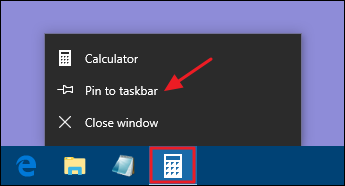
Chan eil an dàrna dòigh air an aplacaid a phutadh chun bhàr-tasg ag iarraidh ort an aplacaid a chuir air bhog an toiseach. Lorg an aplacaid anns a’ chlàr Start, cliog deas air an aplacaid, comharraich “Barrachd,” agus an uairsin tagh an roghainn “Pin to taskbar” a lorgas tu an sin. Faodaidh tu cuideachd ìomhaigh na h-aplacaid a shlaodadh chun bhàr-tasg mas fheàrr leat a dhèanamh mar seo.
Cuiridh seo sa bhad ath-ghoirid ùr airson an aplacaid chun bhàr-tasg. Gus aplacaid a thoirt air falbh bhon bhàr-tasg, dèan briogadh deas air an aplacaid pinned agus tagh an roghainn “Unpin from taskbar”.
Pin faidhle no pasgan gu liostaichean leum a’ bhàr-tasg
Tha Windows cuideachd a 'toirt seachad dòigh fhurasta gus faighinn gu pasganan - agus faidhlichean fa leth - air a' bhàr-tasg. Tha clàir leum nan clàran-bìdh co-theacsa feumail co-cheangailte ri gach aplacaid stàlaichte a sheallas gnìomhan sònraichte as urrainn dhut a dhèanamh leis an aplacaid, agus airson aplacaidean far an gabh sin dèanamh bidh iad cuideachd a’ taisbeanadh liosta de na faidhlichean agus na pasganan a fhuair thu o chionn ghoirid. Chì thu clàr leum na h-aplacaid le bhith a’ briogadh deas air ìomhaigheag.
Mar eisimpleir, leigidh clàr leum ìomhaigh File Explorer dhut uinneag rannsaiche faidhle ùr fhosgladh agus a’ sealltainn na pasganan mu dheireadh a chunnaic thu agus na pasganan a chuir thu a-steach. Dìreach comharraich puing na luchaige aig rud o chionn ghoirid gus an ìomhaigh prìne a thoirt suas air an taobh cheart dheth. Cliog air a’ phrìne gus an rud a phronnadh chun liosta leum.
Co-dhiù, ma tha thu airson clàr-taice co-theacsa traidiseanta ìomhaigh a thaisbeanadh air a’ bhàr-tasg, cùm sìos an iuchair Shift fhad ‘s a nì thu briogadh deas air an ìomhaigh. Tha seo gu sònraichte feumail airson ath-ghoiridean pasgan sam bith a chuir thu a-steach an sin a rèiteachadh. Agus is e seo dìreach aon den iomadh ath-ghoirid meur-chlàr feumail as urrainn dhut a chleachdadh leis a’ bhàr-tasg.
Nuair a chuireas tu nithean ri liosta leum, nochdaidh na nithean sin fa leth bho nithean o chionn ghoirid. Chan eil agad ach briogadh air fear dhiubh gus am pasgan sin fhosgladh. Agus gu dearbh, tha an dearbh rud a chì thu air an liosta leum an urra ris an tagradh. Bidh tagraidhean leithid Notepad no Microsoft Word a’ taisbeanadh faidhlichean a chaidh fhosgladh o chionn ghoirid. Faodaidh liosta leum do bhrobhsair na làraich as fheàrr leat a thaisbeanadh agus gnìomhan a thoirt seachad gus tabaichean no uinneagan ùra fhosgladh.
Gu gnàthach, Windows 10 a’ taisbeanadh mu nithean 12 o chionn ghoirid ann an liostaichean leum. Ann an dreachan roimhe de Windows, dh’ fhaodadh tu an àireamh seo àrdachadh no ìsleachadh gu furasta tro fheartan a’ bhàr-tasg. Windows 10, airson adhbhar air choireigin, chan eil am feart seo a tha furasta a ruigsinn. Ach, faodaidh tu an àireamh de nithean a tha air an taisbeanadh anns na liostaichean leum atharrachadh le hack eachdraidh sgiobalta.
Dèan rèiteachadh no thoir air falbh Cortana agus am bogsa sgrùdaidh
Bidh an ìomhaigh Cortana agus am bogsa sgrùdaidh a’ gabhail tòrr àite air a’ bhàr-tasg, agus cha leig thu leas an rannsachadh a dhèanamh. Fiù ‘s às aonais, ma bhuaileas tu an iuchair Windows agus ma thòisicheas tu a’ taipeadh, gheibh thu an aon eòlas sgrùdaidh. Ma tha thu airson sgrùdadh guth a dhèanamh - mar as trice a gheibhear thuige le bhith a’ briogadh air ìomhaigh a ’mhicreofoin sa bhogsa sgrùdaidh - dìreach brùth Windows + C air a’ mheur-chlàr agad na àite.
Faodaidh tu am bogsa sgrùdaidh a thoirt air falbh agus dìreach an ìomhaigh fhàgail, no faodaidh tu an dà chuid a thoirt air falbh gu tur. Dèan briogadh deas air a’ bhàr-tasg agus tagh “Cortana> Show Cortana Icon” bhon uinneag pop-up.
Tagh an roghainn ‘Hidden’ gus an dà chuid am bogsa sgrùdaidh agus an ìomhaigh a thoirt air falbh no tagh ‘Show Cortana icon’ gus nach bi ach an ìomhaigh air a’ bhàr-tasg.
Thoir air falbh am putan sealladh gnìomh
Bheir am putan Task View cothrom air sealladh beag de gach aplacaid fosgailte agus uinneag. Leigidh e leat cuideachd obrachadh le deasgaichean brìgheil agus seallaidh e dhut an loidhne-tìm agad ma bheir thu comas dha.
Ach chan fheum thu putan airson sin a dhèanamh. Dìreach brùth Windows + Tab gus faighinn chun aon eadar-aghaidh. Gus beagan àite a shàbhaladh air a ’bhàr-tasg agus faighinn cuidhteas a’ phutan, cliog deas air a ’bhàr-tasg agus cuir dheth an roghainn“ Seall putan sealladh gnìomh ”.
Falaich ìomhaighean siostam anns an raon fios
Anns an raon fios (ris an canar uaireannan an “System Tray”) tha ìomhaighean siostam - leithid an Ionad Gnìomh agus an gleoc - agus ìomhaighean airson diofar aplacaidean a tha a ’ruith air a’ chùl. Is urrainn dhut gu furasta na h-ìomhaighean siostam atharrachadh a tha a’ nochdadh anns an raon fios. Dèan briogadh deas air àite fosgailte sam bith air a’ bhàr-tasg, agus an uairsin cliog air Taskbar Settings. Air duilleag roghainnean a’ bhàr-tasg, sgrolaich sìos beagan chun roinn “Raon fios” agus cliog air a’ cheangal “Tionndaidh ìomhaighean siostam air no dheth”.
Chì thu liosta de dh’ ìomhaighean siostam. Tionndaidh air agus tog gach fear air no dheth gus freagairt air na feumalachdan agad.
Falaich ìomhaighean app anns an raon fios
Tha mòran thagraidhean a stàlaicheas tu ann an Windows air an dealbhadh gus ruith sa chùlaibh. Chan e rudan a th’ annta ris am feum thu eadar-obrachadh gu cunbhalach, agus mar sin an àite a bhith a’ nochdadh gu dìreach air a’ bhàr-tasg, tha na h-ìomhaighean aca air an leigeil sìos don raon fios. Leigidh seo fios dhut gu bheil e ag obair agus bheir e cothrom luath dhut nuair a bhios feum agad air. Bidh cuid dhiubh a’ nochdadh anns an raon fios air taobh clì an uaireadair. Tha cuid eile falaichte, ach chì thu iad le bhith a’ briogadh air an t-saighead shuas air an taobh chlì.
Faodaidh tu gnàthachadh gu sgiobalta far a bheil na h-ìomhaighean sin a’ nochdadh le bhith gan slaodadh eadar an dà àite sin. Mar eisimpleir, is dòcha gum b’ fheàrr leat gum biodh an ìomhaigh OneDrive agad ri fhaicinn an-còmhnaidh, agus mar sin slaodaidh tu e chun phrìomh raon fios. Faodaidh tu cuideachd ìomhaighean nach eil cho cudromach fhalach le bhith gan slaodadh chun àite falaichte.
Faodaidh tu cuideachd obrachadh leis na h-ìomhaighean sin tro eadar-aghaidh nan roghainnean. Dèan briogadh deas air raon fosgailte sam bith den bhàr-tasg agus tagh an roghainn “Roghainnean”. Scrollaich sìos agus cliog air a’ cheangal “Tagh dè na h-ìomhaighean a tha a’ nochdadh air a ’bhàr-tasg”.
Ma tha thu airson an raon falaichte a thoirt air falbh agus na h-ìomhaighean uile fhaicinn fad na h-ùine, tionndaidh air an roghainn “Seall a h-uile ìomhaigh an-còmhnaidh san raon fios”. Ma dh’ fhàgas tu an suidheachadh seo dheth, faodaidh tu cuideachd an clàr a thionndadh air agus aplacaidean fa leth a thionndadh air no dheth. Thoir an aire nach toir cuir dheth an aplacaid an seo air falbh e bhon raon fios gu tur. Nuair a thèid an tagradh a chuir dheth, nochdaidh e san raon falaichte. Nuair a bhios e a’ ruith, nochdaidh e anns a’ phrìomh raon fios.
Gluais am bàr-tasg gu oir eile den sgrion
Is e oir ìosal na sgrìn an t-àite bunaiteach airson a’ bhàr-tasg ann Windows 10, ach faodaidh tu a ghluasad. Ma tha scrion gu math farsaing agad - no ioma sgrùdairean - is dòcha gum bi e nas fheàrr am bàr-tasg a bhith agad air oir deas no clì na sgrìn. No is dòcha gum b’ fheàrr leat e air a’ mhullach. Faodaidh tu am bàr-tasg a ghluasad ann an aon dòigh no dhà. Is e a’ chiad fhear dìreach sgrùdadh a dhèanamh air. Dèan briogadh deas air a’ bhàr-tasg agus cuir dheth an roghainn “Lock taskbar”.
An uairsin, faodaidh tu grèim fhaighinn air a’ bhàr-tasg ann an àite falamh agus slaod e gu oir sam bith den sgrion agad.
Is e an dòigh eile air suidheachadh a’ bhàr-tasg atharrachadh tro eadar-aghaidh nan roghainnean. Dèan briogadh deas air raon falamh sam bith den bhàr-tasg agus tagh “Roghainnean a’ Bhàr-obrach. ” Ann an uinneag Settings Taskbar, sgrolaich sìos agus lorg an clàr-taice "Taskbar location on screen". Faodaidh tu gin de na ceithir taobhan den taisbeanadh a thaghadh bhon liosta seo.
Ath-mheudaich am bàr-tasg
Faodaidh tu cuideachd am bàr-tasg ath-mheudachadh gus beagan àite a bharrachd fhaighinn. Faodaidh seo a bhith gu sònraichte feumail ma ghluaiseas tu e gu oir deas no clì do sgrion, ach tha e math cuideachd ma tha thu ag iarraidh àite airson àireamh mhòr de dh’ ìomhaighean. Dèan briogadh deas air a’ bhàr-tasg agus cuir dheth an roghainn “Lock taskbar”. An uairsin cuir do luchag air oir àrd a’ bhàr-tasg agus slaod gus ath-mheudachadh dìreach mar a dhèanadh tu ann an uinneag. Faodaidh tu meud a’ bhàr-tasg àrdachadh gu timcheall air leth meud na sgrìn agad.
Cleachd ìomhaighean beaga gus barrachd a chuir air a’ bhàr-tasg
Ma tha thu ag iarraidh barrachd ìomhaighean air a’ bhàr-tasg agad, ach nach eil thu airson am meud atharrachadh, faodaidh tu rèiteachadh Windows 10 gus ìomhaighean bàr-tasg nas lugha a shealltainn. Dèan briogadh deas air raon falamh sam bith den bhàr-tasg agus cliog air Taskbar Settings. Anns an uinneag Settings, tionndaidh air an roghainn “Cleachd ìomhaighean bàr-tasg beag”.
Mar a chì thu, tha a h-uile dad an ìre mhath an aon rud ach a-mhàin gu bheil na h-ìomhaighean nas lugha agus faodaidh tu barrachd a dhol a-steach don àite. Is e aon eadar-dhealachadh ri thoirt fa-near, nuair a bhios tu a’ cleachdadh ìomhaighean nas lugha, gu bheil am bàr-tasg fhèin a’ crìonadh gu dìreach beagan. Mar thoradh air an sin, chan eil ach an uair air a thaisbeanadh agus chan e an ceann-latha nas motha. Ach faodaidh tu an-còmhnaidh gluasad thairis air a’ ghleoc no cliogadh air gus sùil a thoirt air a’ cheann-latha.
Seall bileagan ìomhaigh bàr-tasg
Gu gnàthach, bidh am bàr-tasg a’ cruinneachadh ìomhaighean airson uinneagan den aon aplacaid agus cha bhith e a’ taisbeanadh na bileagan airson nan ìomhaighean sin. Sàbhalaidh seo tòrr àite bàr-tasg ach faodaidh e a dhèanamh duilich do luchd-cleachdaidh ùr na h-ìomhaighean aithneachadh. Faodaidh tu bileagan teacsa taisbeanaidh Windows a bhith agad, ach is e an rud as ìsle a th ’ann gun caill thu cuideachd cruinneachadh de dh’ ìomhaighean co-cheangailte. Gus seo a dhèanamh, dèan briogadh deas air raon falamh den bhàr-tasg agus cliog air “Roghainnean a’ bhàr-tasg. Anns an uinneag Settings, coimhead airson an liosta tuiteam-sìos “Cuir a-steach putanan bàr-tasg”.
Bheir an clàr-taice trì roghainnean dhut:
- An-còmhnaidh, Falaich bileagan . Is e seo an suidheachadh bunaiteach Windows. Nuair a thèid an taghadh, tha a h-uile uinneag tagraidh air an cruinneachadh air a’ bhàr-tasg, agus chan eil bileagan a’ nochdadh.
- Nuair a tha am bàr-tasg làn . Is e suidheachadh meadhan-raon a tha seo. Nuair a thèid an taghadh, chan eil uinneagan air an cruinneachadh, agus nochdaidh bileagan mura h-eil am bàr-tasg làn. Nuair a bhios e làn, tillidh e chun ghnìomh “Always, Hide Labels”.
- Tòisich . Nuair a thèid an taghadh, cha bhi uinneagan a-riamh air an cruinneachadh, agus bidh bileagan an-còmhnaidh air an taisbeanadh. Chì thu an suidheachadh seo ann an gnìomh gu h-ìosal. Thoir an aire, an àite aon ìomhaigh File Explorer agus aon ìomhaigh Chrome, tha dhà de gach fear agam a-nis agus tha tiotalan uinneig air an taisbeanadh mar bhileagan.
Atharraich dath a’ bhàr-tasg agus follaiseachd
In Windows 10, is e dubh an dath bunaiteach airson a’ bhàr-tasg. Gus an dath atharrachadh, brùth Windows + I gus an eadar-aghaidh Settings fhosgladh. Ann am prìomh uinneag nan roghainnean, cliog air “Pearsanachadh.”
Anns an uinneag Pearsanachadh, gluais chun tab Colours. Air an taobh cheart, sgrolaich sìos chun roinn More Options.
Chì thu dà roghainn airson smachd a chumail air a’ bhàr-tasg - còmhla ris an Ionad Gnìomh agus an clàr-taice Tòisich. Cleachd an toggle Transparency Effects gus taghadh am bu chòir na nithean sin a bhith follaiseach no neo-shoilleir. Nuair a thèid an roghainn Start, bàr-tasg, agus ionad gnìomh a chuir dheth, cleachdaidh na nithean sin an dath dubh àbhaisteach. Nuair a thèid an roghainn seo a thionndadh air, cleachdaidh na nithean sin an dath a thagh thu anns an neach-togail dhathan aig a’ mhullach, no ma tha an dath stràc agad gu fèin-ghluasadach bhon roghainn cùl-fhiosrachaidh agam air a thionndadh air, an dath a thagh Windows.
Co-dhiù, chan eil Windows a’ tabhann smachdan sam bith gus follaiseachd a’ bhàr-tasg, a’ chlàr-taice Tòisich, agus an Ionad Gnìomh atharrachadh. Mura h-eil dragh agad a bhith a’ slaodadh a’ chlàr gu sgiobalta, faodaidh tu na nithean sin a dhèanamh beagan nas soilleire na an àbhaist.
Dèan comas air an fheart peek
Chaidh am feart Peek a thoirt a-steach air ais le Windows 7 gus leigeil le luchd-cleachdaidh sùil aithghearr a thoirt air a h-uile tagradh fosgailte gus an deasg fhaicinn. Ann an dreachan roimhe, chaidh a thionndadh air gu bunaiteach. Ann an Windows 10, feumaidh tu a thionndadh air. Dèan briogadh deas air raon falamh sam bith den bhàr-tasg agus cliog air Settings. Ann an uinneag nan roghainnean, tionndaidh air an roghainn “Cleachd peek gus ro-shealladh fhaighinn air an deasg nuair a ghluaiseas tu an luchag chun phutan Show desktop aig deireadh a’ bhàr-tasg. ”
Leis an roghainn peek air a thionndadh air, faodaidh tu do luchag a ghluasad gu pìos beag àite aig fìor làimh dheis a’ bhàr-tasg gus na h-uinneagan uile fhalach agus an deasg agad a shealltainn. Nuair a ghluaiseas tu an luchag air falbh, tillidh na h-uinneagan chun staid a bh’ aca roimhe. Faodaidh tu cuideachd briogadh air an raon seo gus a h-uile uinneag a lughdachadh gu fèin-ghluasadach gus an urrainn dhut rudan a dhèanamh air an deasg agad. Cliog air an raon a-rithist gus na h-uinneagan agad a thoirt air ais. Faodaidh tu cuideachd an ath-ghoirid meur-chlàr Windows + D a chleachdadh gus an aon rud a dhèanamh ri bhith a’ cliogadh air an raon peek.
Cuir bàr-inneal ris a’ bhàr-tasg
Leigidh Windows leat cuideachd bàraichean-inneal a chur ris a’ bhàr-tasg. Tha bàr inneal gu bunaiteach na ath-ghoirid gu pasgan air an t-siostam agad, ach tha an ath-ghoirid air a thaisbeanadh mar an aon sheòrsa de bhàr-inneal a chì thu ann am brobhsair no aplacaid eile. Gheibh thu cothrom air crainn-innealan le bhith a’ briogadh deas air a’ bhàr-tasg agus an uair sin a’ comharrachadh fo-chlàr nan Crann-Inneal.
Tha trì bàraichean-innealan aonaichte ann:
- Seòladh . Cuiridh Crann Inneal Tiotal bogsa tiotal sìmplidh ris a’ bhàr-tasg. Cuir a-steach seòladh ann dìreach mar a dhèanadh tu sa bhrobhsair agad agus fosglaidh an duilleag a thig às a dhèidh sa bhrobhsair bunaiteach agad.
- ceanglaichean . Cuiridh am bàr-inneal Links nithean ri liosta Internet Explorer Favorites.
- deasg . Bheir bàr-inneal an deasg cothrom air nithean a tha air an stòradh air an deasg.
Gu h-ìosal, chì thu cò ris a bhios na bàraichean inneal Tiotal is Deasg coltach nuair a thèid an tionndadh air. An àite a bhith a’ leudachadh a’ bhàr-inneal deasg gus ìomhaighean sam bith a shealltainn, lughdaich mi a mheud agus chleachd mi an t-saighead dhùbailte gus uinneag fhosgladh leis a h-uile rud.
Faodaidh tu cuideachd bàr inneal àbhaisteach a chuir ris a chomharraicheas pasgan sam bith air an t-siostam agad. Faodaidh seo a bhith na dhòigh math air ruigsinneachd luath air bàr-tasg a chuir air nithean a dh’ fheumas tu gu cunbhalach. Gus bàr-inneal a chruthachadh, chan eil agad ach an roghainn Crann Inneal Ùr a thaghadh bhon liosta de na fo-chrann-innealan agus comharraich e gu pasgan.
Dèan rèiteachadh air a’ bhàr-tasg airson ioma scrion
Ma chleachdas tu ioma sgrùdairean, bidh thu toilichte fios a bhith agad sin Windows 10 a’ toirt a-steach smachdan gnàthachaidh goireasach airson a bhith a’ cleachdadh do bhàr-tasg thairis air ioma sgrùdairean. Faodaidh tu bàr-tasg a thaisbeanadh air dìreach aon taisbeanadh, aon bhàr-tasg a’ ruith thairis air a h-uile taisbeanadh agus eadhon bàr-tasg air leth airson gach taisbeanadh nach seall ach na h-aplacaidean a tha fosgailte air an sgrion sin. Gus seo uile atharrachadh, cliog deas air raon fosgailte sam bith den bhàr-tasg agus tagh Roghainnean Taskbar. Anns an uinneag Settings, scrollaich fad na slighe chun bhonn gus na smachdan airson ioma-thaisbeanaidhean a lorg.
Ma dh’ fhàgas tu an roghainn “Seall bàr-tasg air a h-uile taisbeanadh” air a chuir dheth - is e sin an roghainn àbhaisteach - chan fhaic thu ach aon bhàr-tasg air a’ phrìomh thaisbeanadh agad. Tha a h-uile uinneag fosgailte de thagraidhean air an taisbeanadh air a’ bhàr-tasg seo, ge bith dè an scrion air a bheil na h-uinneagan fosgailte. Tionndaidh air an roghainn seo gus am bàr-tasg a thaisbeanadh air na taisbeanaidhean agad gu lèir agus cuideachd fosgail na roghainnean eile gu h-ìosal.
Tha trì roghainnean anns an liosta tuiteam-sìos “Seall putanan a’ bhàr-tasg:
- A h-uile clàr-obrach . Nuair a thèid an suidheachadh seo a thaghadh, bidh am bàr-tasg mar an ceudna air gach taisbeanadh. Seallaidh am bàr-tasg air gach scrion a h-uile uinneag fhosgailte, ge bith dè an scrion air am fosgail iad.
- Am prìomh bhàr-tasg agus am bàr-tasg far a bheil an uinneag fosgailte . Nuair a thèid an suidheachadh seo a thaghadh, bidh am bàr-tasg air a’ phrìomh sgrion an-còmhnaidh a’ taisbeanadh a h-uile uinneag fhosgailte bho gach taisbeanadh. Cha nochd bàr-tasg gach taisbeanaidh a bharrachd ach na h-uinneagan a tha fosgailte air an sgrion sin.
- Taskbar far a bheil an uinneag fosgailte . Nuair a thaghas tu an suidheachadh seo, gheibh gach monitor - a’ toirt a-steach am prìomh sgrùdaiche - a bhàr-tasg neo-eisimeileach fhèin. Chan eil ach uinneagan fosgailte a’ nochdadh air a’ bhàr-tasg air an sgrion air a bheil an uinneag fosgailte.
Bidh an roghainn “Cuir a-steach putanan a-steach do bhàr-tasg eile” ag obair gu ìre mhòr san aon dòigh ris an do chòmhdaich sinn na bu thràithe nuair a bhruidhinn sinn mu bhith a’ cur bhileagan ri ìomhaighean bàr-tasg. Is e an adhbhar a tha an roghainn seo an seo air sgàth ‘s gun urrainn dhut aon roghainn a shuidheachadh airson do phrìomh scrion agus seata roghainnean eadar-dhealaichte airson taisbeanaidhean eile. Mar eisimpleir, canaidh sinn gu bheil trì scrionaichean agad. Tha aon sgrion mòr agus tha an dithis eile nas lugha. Is dòcha gum bi thu airson nach bi putanan a’ bhàr-tasg air am filleadh a-steach don phrìomh thaisbeanadh - far a bheil tòrr àite - ach a bhith air am filleadh a-steach air scrionaichean nas lugha.
Tha sinn an dòchas gun toir na molaidhean seo thu nas fhaisge air do bhàr-tasg a thionndadh gu rudeigin a choinnicheas ri na feumalachdan fa leth agad.